- Centro de Soporte
- Múltiples Idiomas
- Idiomas
- Ayúdenos Traducir
¿Tu PC con Windows 10 se congela y se queda trabada y no responde? Descubre las causas y qué hacer cuando tu PC se traba. ¡Optimiza tu sistema ahora!
por Jesus | Actualizado 26.06.2025 | por Jesus
Cuando un PC se congela en Windows 10, puede ser frustrante y afectar la productividad. Afortunadamente, hay varias razones por las que esto ocurre y múltiples soluciones que pueden ayudarte a resolver el problema. En este artículo, exploraremos las causas más comunes y te proporcionaremos pasos detallados para solucionar los bloqueos o cuando tu PC se traba y no responde.
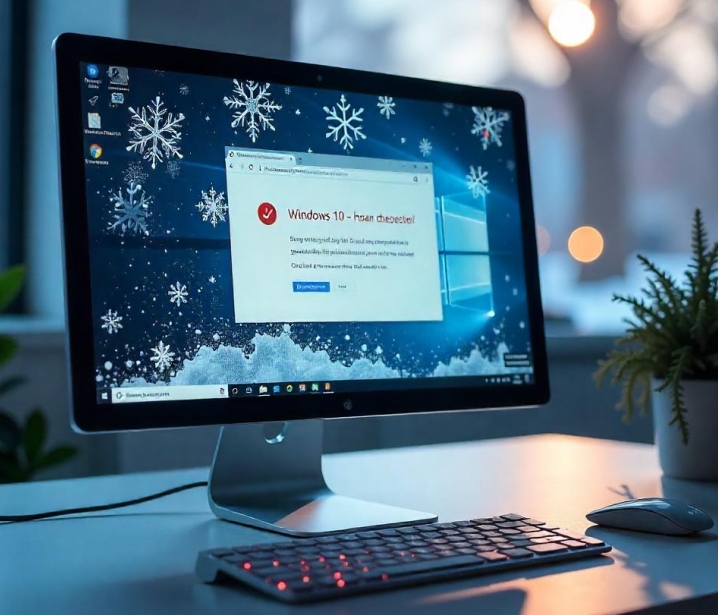
Antes de entrar en las soluciones, es importante comprender las posibles razones por las que tu PC se queda trabada y no responde:
Falta de recursos del sistema: Demasiadas aplicaciones abiertas pueden agotar la memoria RAM y el CPU.
Errores en los controladores: Controladores desactualizados o incompatibles pueden causar bloqueos.
Sobrecalentamiento: Temperaturas altas pueden hacer que el sistema se congele para proteger el hardware.
Archivos corruptos del sistema: Windows 10 puede fallar si hay archivos dañados o faltantes.
Problemas con el disco duro o SSD: Sectores defectuosos pueden generar bloqueos.
Malware o virus: Software malicioso puede afectar el rendimiento del sistema.
A continuación, te explicamos paso a paso qué hacer cuando tu PC se traba y deja de responder::
Si tu PC se congela, lo primero que debes hacer es intentar reiniciarla presionando Ctrl + Alt + Supr y seleccionando "Administrador de tareas". Si no responde, mantén presionado el botón de encendido durante unos segundos hasta que se apague y luego enciéndela nuevamente.
Abre el Administrador de tareas con Ctrl + Shift + Esc.
Revisa la pestaña "Procesos" para identificar programas que consumen demasiados recursos.
Si una aplicación está utilizando demasiada CPU o RAM, intenta cerrarla o desinstalarla si no es esencial.
Los controladores obsoletos pueden causar congelamientos. Para actualizarlos:
Escribe "Administrador de dispositivos" en la barra de búsqueda de Windows y ábrelo.
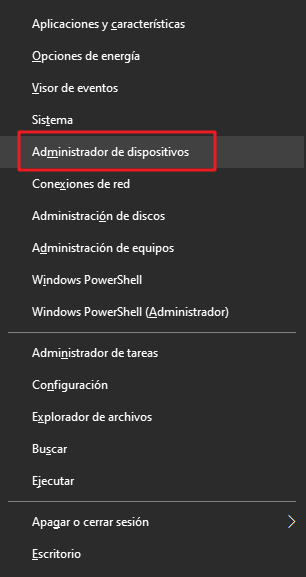
Busca adaptadores de pantalla, controladores de almacenamiento y dispositivos de entrada.
Haz clic derecho en cada uno y selecciona "Actualizar controlador".
Para simplificar este proceso, puedes utilizar una herramienta especializada como Driver Booster, que detecta y actualiza automáticamente los controladores obsoletos, reduciendo así los errores del sistema y mejorando el rendimiento de tu PC.
El sobrecalentamiento puede hacer que tu PC se congele. Usa programas como HWMonitor o Core Temp para verificar la temperatura del CPU y la GPU. Si es demasiado alta:
Limpia los ventiladores y disipadores de calor.
Asegúrate de que la ventilación del equipo sea adecuada.
Considera utilizar herramientas de optimización como Advanced SystemCare, que ayuda a monitorear la temperatura del hardware y optimiza el rendimiento general del sistema para evitar sobrecargas.
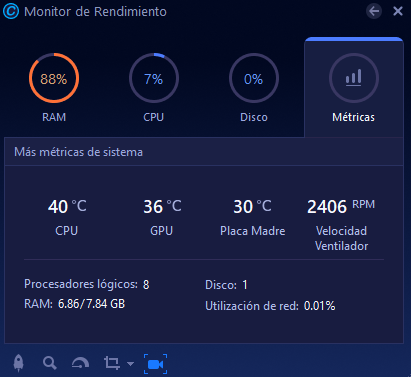
Los problemas con el almacenamiento pueden provocar bloqueos. Para verificar el estado de tu disco:
Escribe "cmd" en la búsqueda de Windows y ejecútalo como administrador.
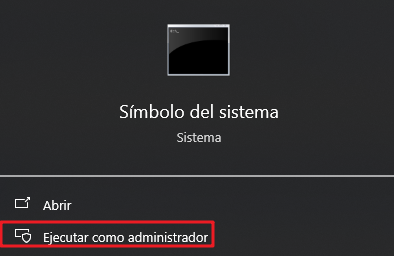
Escribe chkdsk /f /r y presiona Enter.
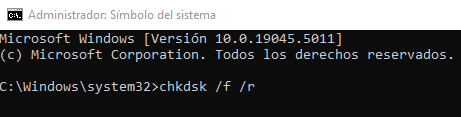
Reinicia tu PC y deja que el sistema analice y repare errores en el disco.
El malware puede provocar que tu PC se quede trabada y no responda:
Usa Windows Defender o una herramienta de seguridad como IObit Malware Fighter para analizar y eliminar cualquier amenaza.
Evita instalar programas desconocidos o hacer clic en enlaces sospechosos.
Si Windows 10 tiene archivos corruptos, puedes repararlos con los siguientes comandos en la consola de comandos (ejecutada como administrador):
sfc /scannow (Escanea y repara archivos del sistema)
DISM /Online /Cleanup-Image /RestoreHealth (Repara la imagen de Windows)
Las actualizaciones pueden corregir errores que causan congelamientos:
Ve a Configuración > Actualización y seguridad > Windows Update.
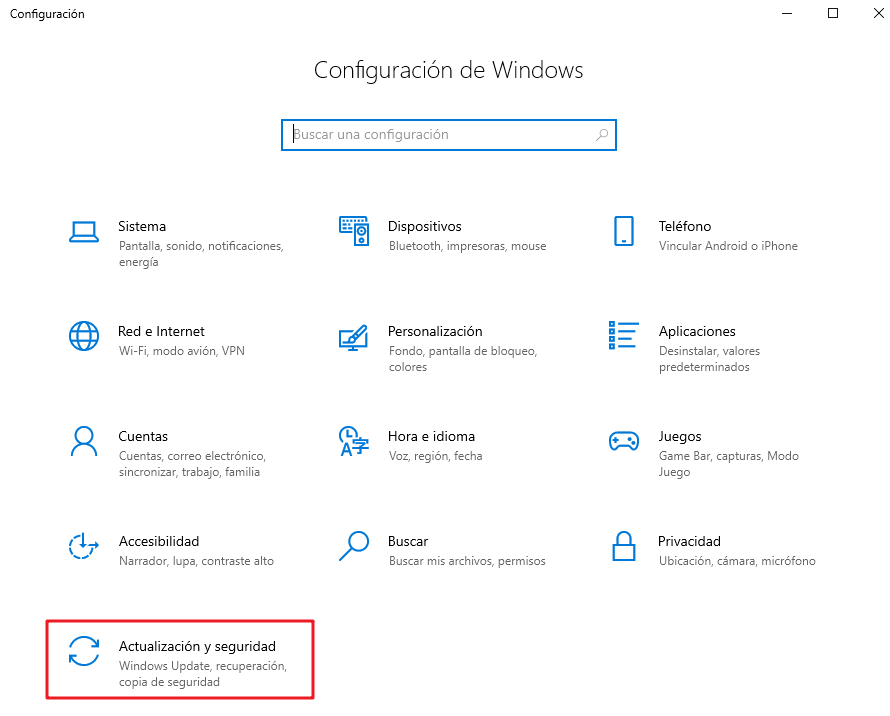
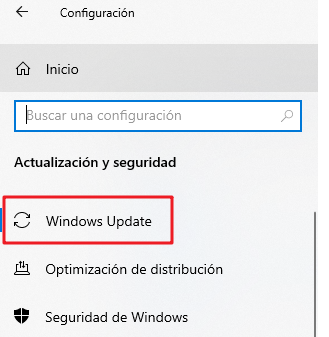
Haz clic en "Buscar actualizaciones" y aplica las disponibles.
Abre el Administrador de tareas con Ctrl + Shift + Esc.
Ve a la pestaña "Inicio" y deshabilita los programas innecesarios.
Si ninguna de las soluciones anteriores funciona, podrías necesitar restablecer Windows 10:
Ve a Configuración > Actualización y seguridad > Recuperación.
Selecciona "Restablecer este PC" y elige mantener o eliminar tus archivos.
Si tu PC se congela con frecuencia en Windows 10, es importante identificar la causa subyacente para aplicar la solución adecuada. Desde cerrar programas innecesarios hasta actualizar controladores y verificar el estado del hardware, hay varias maneras de evitar estos bloqueos. Si los problemas persisten, podría ser hora de considerar una actualización de hardware o una reinstalación limpia de Windows.
